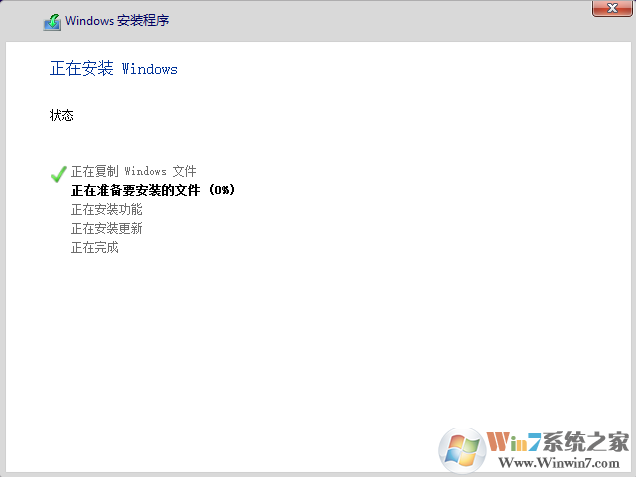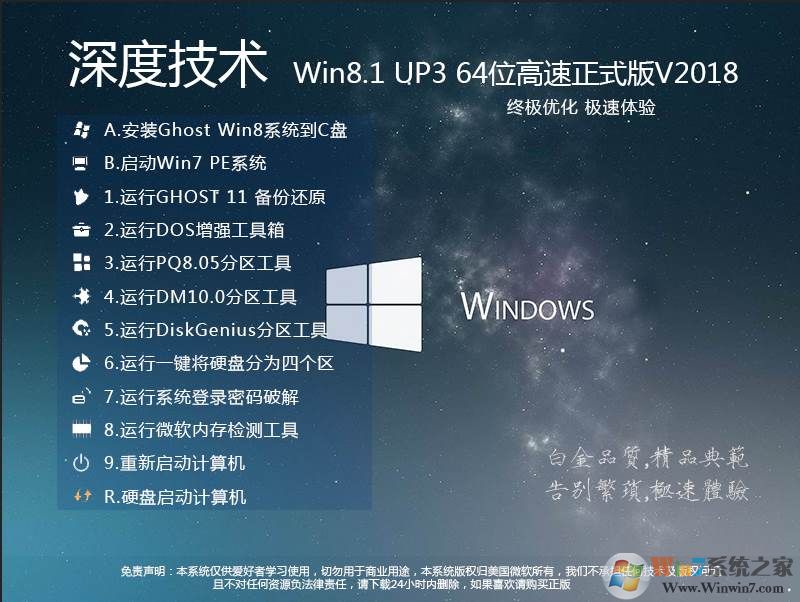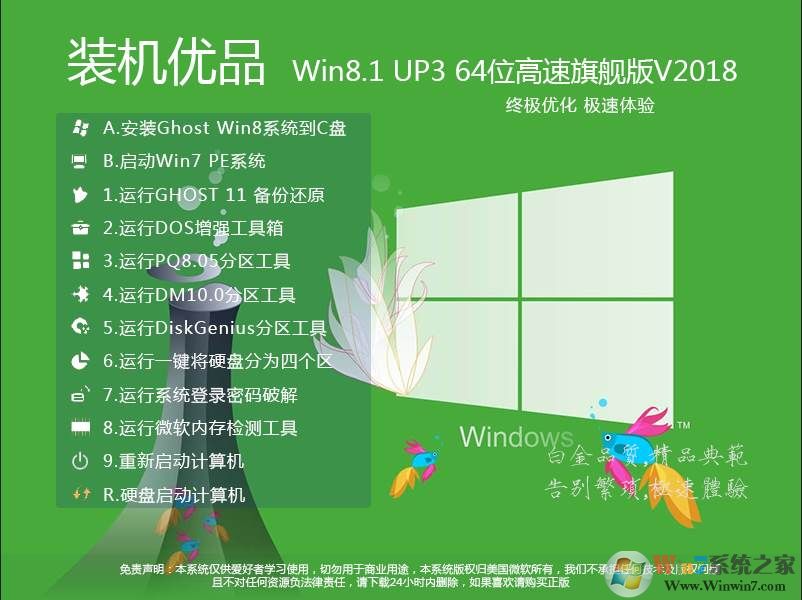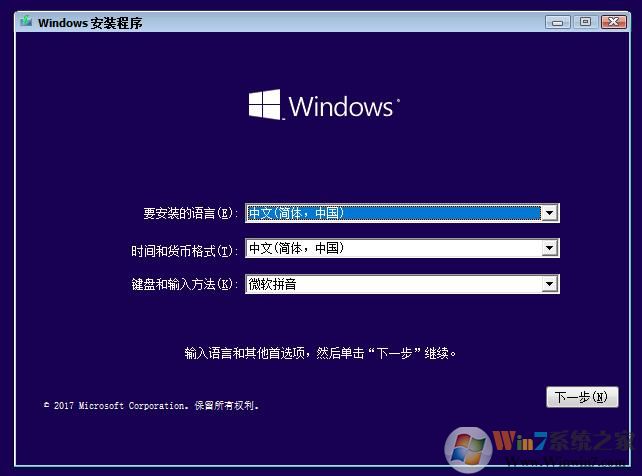
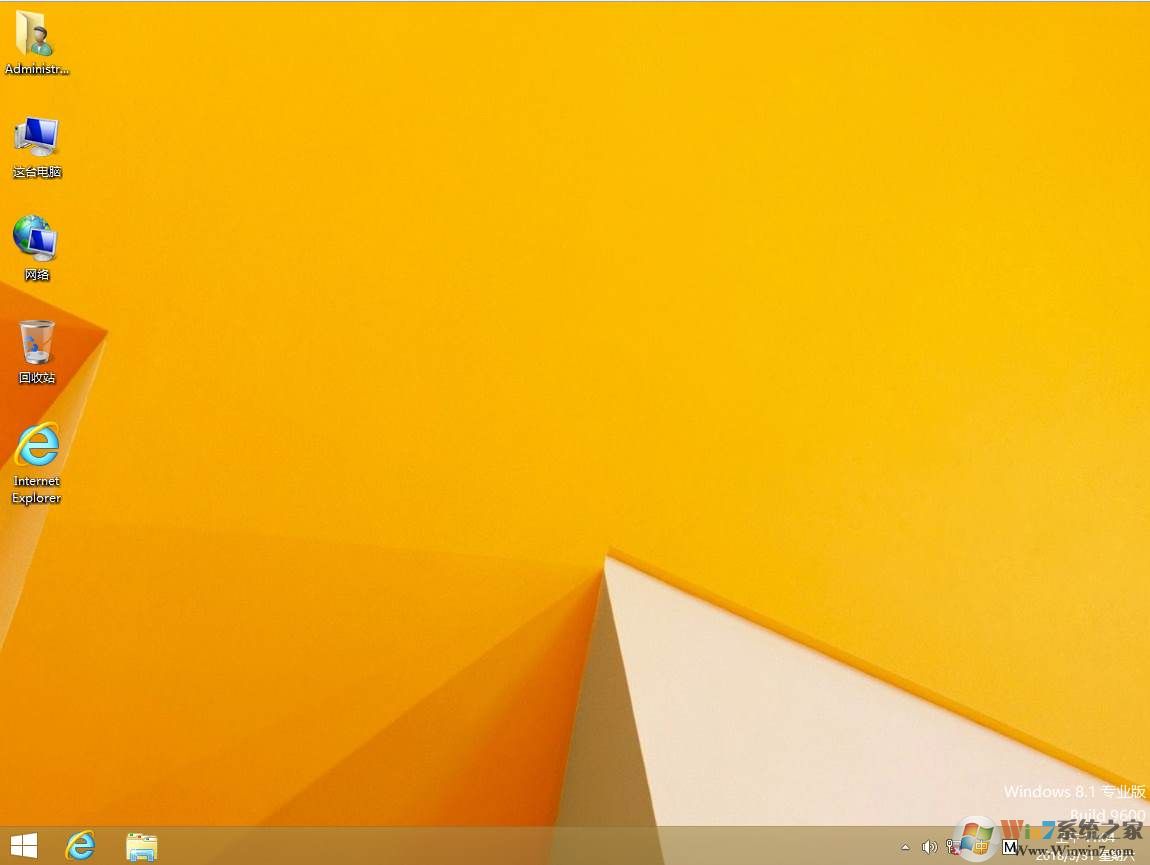

Windows8.1系统特点:
开始按钮回归操作很方便

Windows 8.1在原先开始按钮的位置增加了Windows图标。该图标除了能够实现返回开始屏幕的作用外,用户还可以使用右键点击它,调出“关机”、“重启”等快捷选项。总得来说,开始按钮的回归是为了照顾老用户的使用习惯。
Metro界面更加多变
Metro界面几乎成为了Win8,乃至是Windows 8.1的最大特征之一。因为无论是Win8也好,Win8.1也罢,绝大部分的用户都会对开始屏幕中印象深刻。
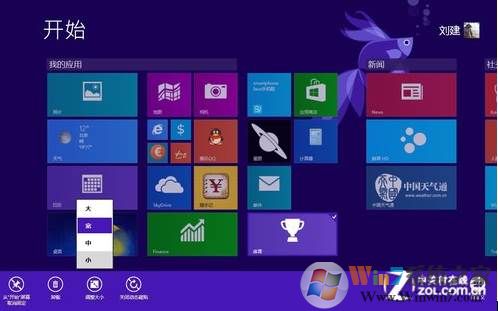
自由调节磁贴的大小
Windows 8.1的Metro界面下,瓷贴的大小调节更为自由,用户可以把目标瓷贴的大小按照“大、宽、中、小”四种尺寸来修改。而Win8中的Metro只能对瓷贴进行放大或缩小两个方式的改变。
Windows 8.1在界面登陆模式上也有所改变。用户可以默认登录到传统桌面而不是Metro界面,而且Metro可以自定义桌面背景,这让桌面与Metro的转换更加和谐。在Windows 8.1中,用户可以在Metro风格的开始界面、桌面模式中使用相同的背景。这项改进统一了两种界面,让它们的转换不再产生跳脱感。
改变信息检索方式 强化全局搜索功能
Windows 8.1中深度整合了Bing服务,采用了全新的Bing应用,完全颠覆了搜索界面,用户能够从应用,网页,控制面板中搜索相关内容。“全局搜索”的增强为Win8用户带来了改头换面的体验。

支持硬件3D加速渲染 IE11支持WebGL
本次Windows 8.1的更新,还包括了Internet Explorer 11浏览器。
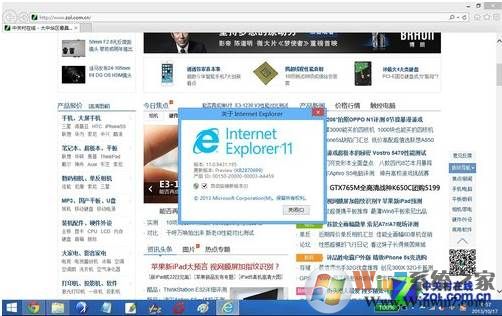
IE11浏览器
IE11在平板电脑端的优化已更进了一步,IE11为Windows设备提供了最佳触屏浏览响应速度和电池寿命。IE11支持阅读视图(Reading View),它带来了漂亮且全屏的文本显示视图效果,用户使用Windows 8.1平板电脑阅读时将更加松度舒适。
在性能方面,IE11通过目标优选和后台预取内容的方式,使得浏览响应速度更快。
IE11支持WebGL。作为3D绘图标准,WebGL允许把JavaScript和OpenGL ES 2.0结合在一起,可以为HTML5 Canvas提供硬件3D加速渲染。从Windows 8.1开始,Web开发人员就可以借助系统显卡来在IE11浏览器里更流畅地展示3D场景和模型了,还能创建复杂的导航和数据视觉化。IE11的反应速度比IE10快10%左右。
新版Windows Store 更完善的应用商店
在Windows 8.1中,应用商店Windows Store也发生了较大的改变。商店的分类格局更加合理,功能也更加完善。
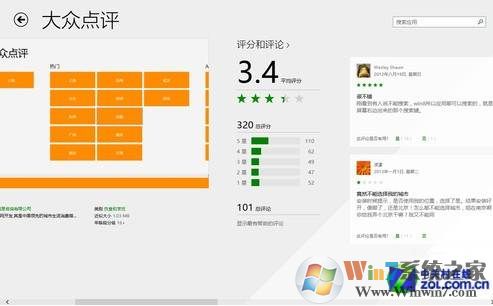
Windows 8.1 的应用商店将显示更详细的免费榜、新发布榜、精选榜;会显示“相关应用”利于用户发现更多;应用也支持后台自动更新。还有,新安装的应用不会自动将磁贴添加到开始屏幕,但会加入到所有应用列表,可选择固定到开时屏幕。
深度整合云服务 Skydrive打通云端与本地
Windows 8.1大幅提升了SkyDrive在系统内的应用范畴。
Windows 8.1在文件管理器中新增了一个文件应用来帮助用户查看SkyDrive的存储内容。这个应用实际是将“文件资源管理器”和“SkyDrive应用”合二为一,用户使用Skydrive功能会更方便。
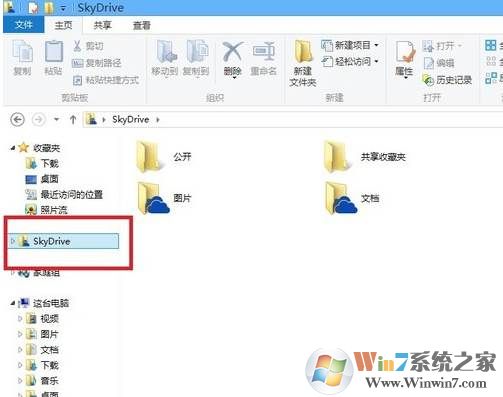
重新设计的Xbox Music
Xbox Music 是一个为Xbox 360、Windows Phone及Windows 8提供跨平台的音乐服务。只要连上Xbox Music,就可以让电视、电脑设备立即成为十分方便的音乐播放工具。这个平台目前提供了3000万首音乐。在Windows 8.1中,Xbox Music音乐服务也得到了大幅升级。
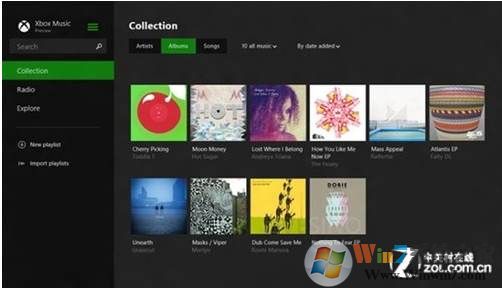
交互性更强 优化多任务与手势功能
多任务与手势是操作系统非常重要的两个属性。新版Windows 8.1在这两个方面也有不少进步。
Windows 8.1的多任务分屏功能,支持用户最多一次打开4个分屏界面(Windows 8最多只能选择两个),分屏的多少与屏幕分辨率有关,就笔者目前的了解:1080P屏幕可实现三分屏,更高分辨率的屏幕可实现四分,小型笔记本只能两分。
用户可以让一个程序自动打开,另一个程序排在旁边。例如,如果用户在读邮件,里面有照片附件,你点击文件打开文件中的照片,它会显示在右侧,在左侧你可以继续读邮件。
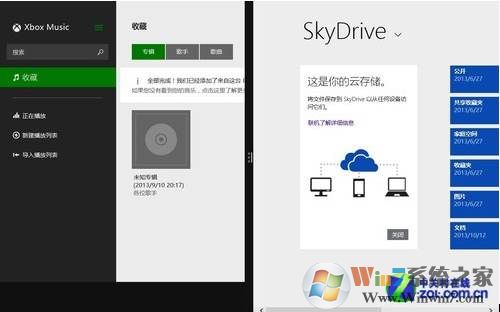
支持DirectX 11.2 突出云游戏理念
游戏特性
去年的Win8支持图形处理软件DirectX 11.1,而随着今年Windows 8.1的发布,DirectX也会更新到了最新的版本DirectX 11.2。这个版本中加入了一个名为Tiled Resources的新特性,它可以在物理显存及虚拟资源之间建立灵活的映射关系,让小规模的本地物理显存获得更大的可用虚拟空间,意义就在于更方便游戏中的地形贴图。

DirectX 11.2
DirectX 11.2的出现不仅仅在游戏图形效果上起到了推动的作用,同时也带来了显卡厂商的又一轮角逐,NVIDIA的Maxwell核心产品和AMD的Volcanic Islands核心显卡都将支持DirectX 11.2。
玩转3D打印 系统支持更多硬件设备
支持更多硬件设备 系统更加兼容包容
在今夏的BUILD 2013大会上,微软透露:Windows 8.1系统已经支持为7英寸和7.5英寸小平板机。由于Windows 8.1针对小尺寸高分辨率屏幕进行了优化,这些小平板机可以配备高分辨率屏幕,例如,7英寸Win8.1平板机屏幕分辨率可达1920x1200。目前微软Surface Pro采用10.6英寸屏幕,分辨率为1920x1200。

Win8.1系统安装方法:
1、下载Win8 64位ISO镜像后,制作成Win8 U盘安装盘,(使用UltraISO打开Win10镜像,写入到U盘即可,具体可以参考Win10原版 U盘安装盘制作教程:)以U盘启动到安装界面;
2、我们重启电脑或插在另一台需要安装Win8的电脑上,开机,选择从U盘驱动,按任意键,开始Win10系统的安装;
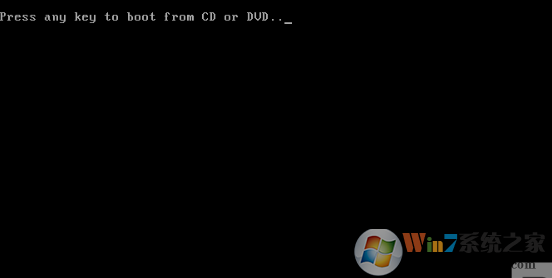
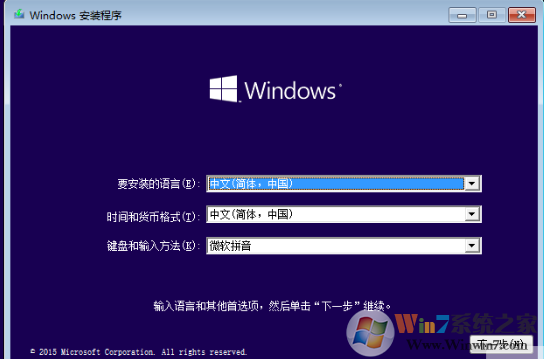
3、选择一下步后点击现在安装,进入下一步;
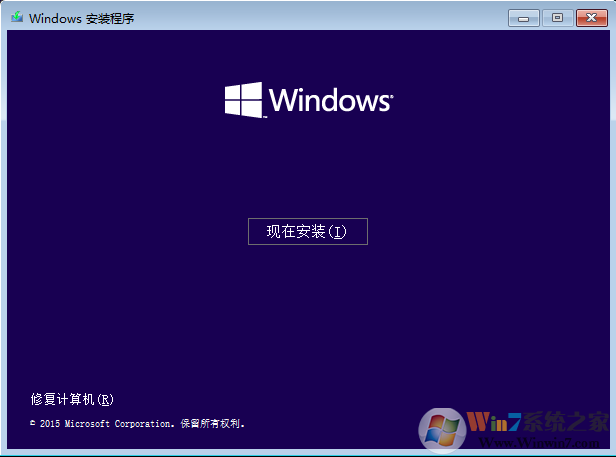
4、接下来会要求你输入序列号,之前升级安装过的注意了,千万不要输入否则无法激活,首次安装也不要输入;,点击跳过即可;
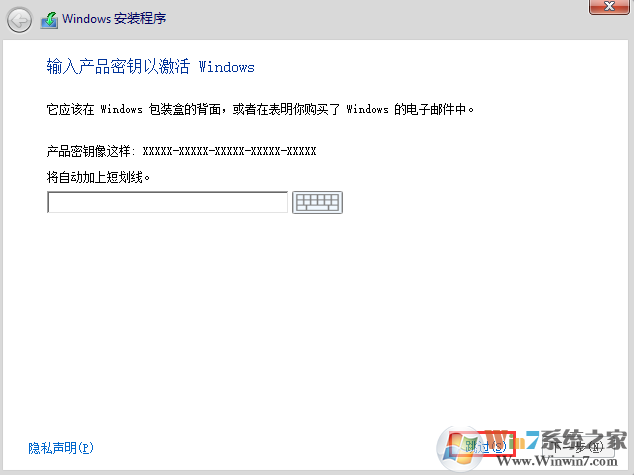
5、接下来选择自定义安装,升级安装是无法安装的。
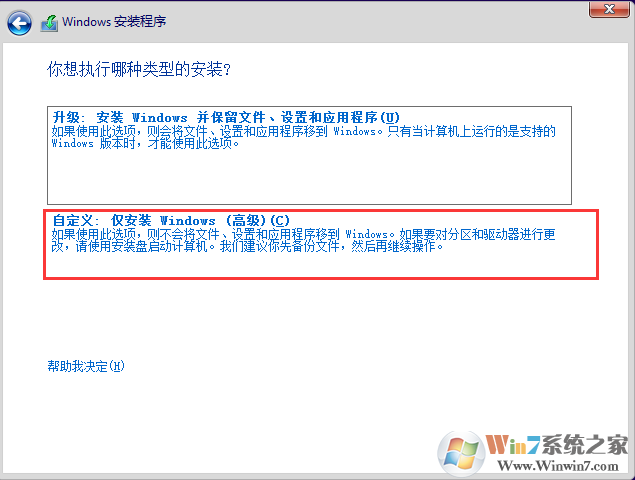
6、格式化你的安装分区,如C盘(如果你的磁盘没有经过分区,则按提示操作,过装过程会自动分区);
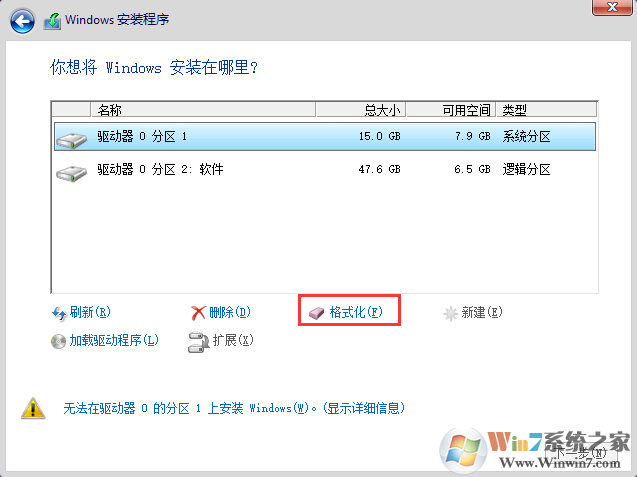
7、接下来,选择格式化好的磁盘,下一步进行文件复制安装过程;